win10系统自带虚拟专用网连接不上了的解决方法
有win10用户反映win10系统自带虚拟专用网连接不上,这是怎么回事呢?这种情况怎么办呢?本文将提供win10系统自带虚拟专用网连接不上了的解决方法供大家了解,希望对大家有所帮助。
win10上虚拟专用网pp、tp,l2、tp两个协议的具体设置方法,具体方法如下:
1、打开网络共享中心;
2、选择“设置新的连接或网络”;
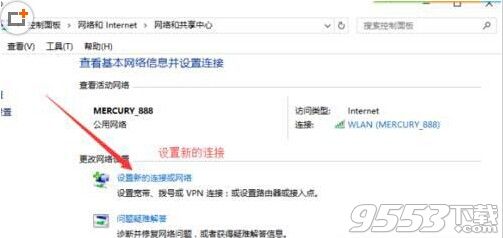
3、选择“连接到工作区”;

4、选择“使用我的Internet 连接(VPN)”;

5、按照图片步骤进行操作;
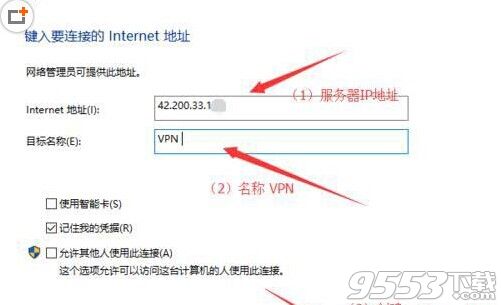
6、网络共享中心;
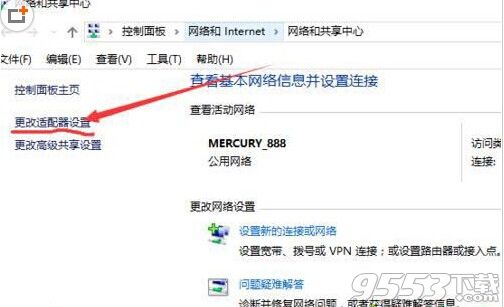
7、右键选择VPN,点击属性;
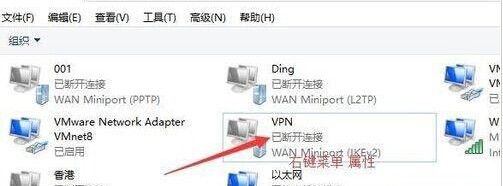
8、这里注意pp、tp于l2、tp的不同设置在这如果您公司(供应商)使用的是pp、tp那么图中步骤2就选择(点对点隧道协议pp、tp)如果您公司(供应商)使用的是l2、tp就选择图中的选项,图中3,4步骤一般情况是和图中一样的设置如果不行请选择(EAP);
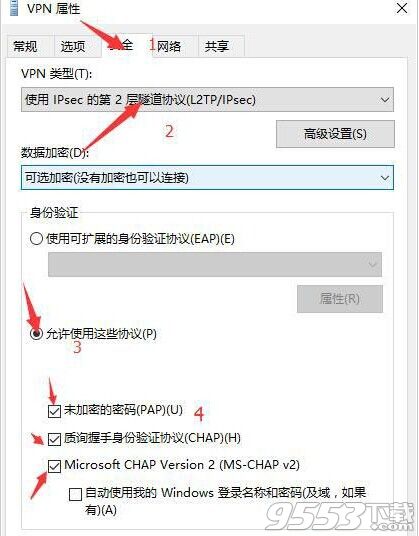
9、此步骤是l2、tp设置(pp、tp不用);
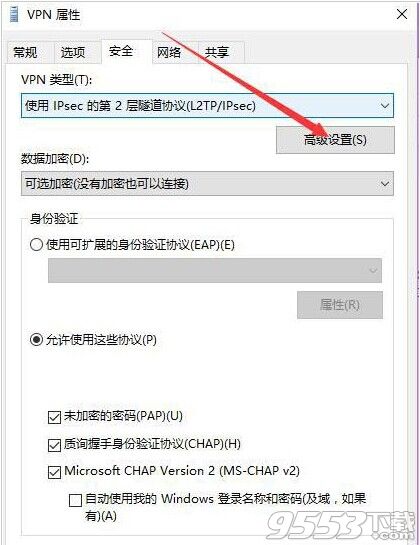
10、填写共享密匙;
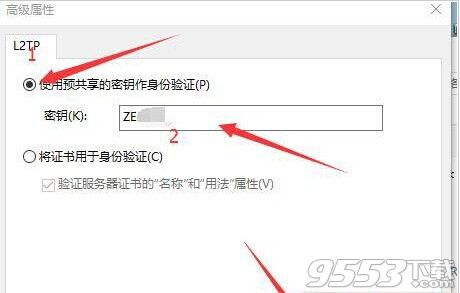
11、回到步骤7,直接双击不用点击属性,然后根据提示填写账号,密码即可!
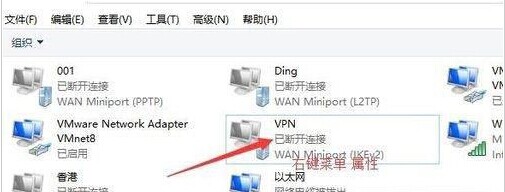
关键词: win10